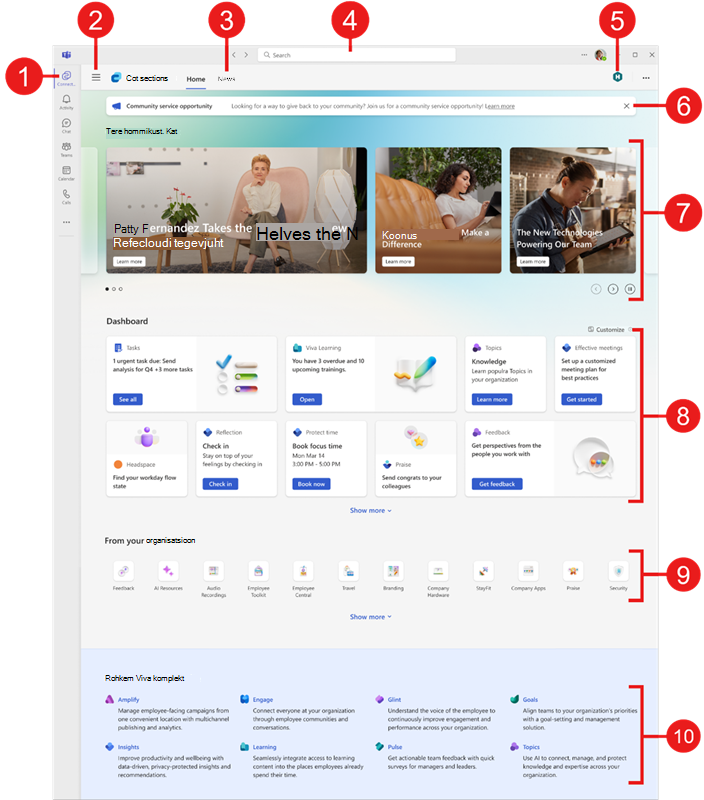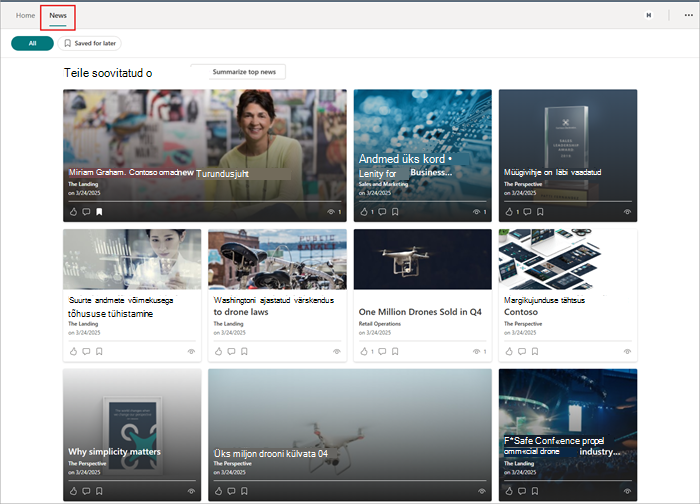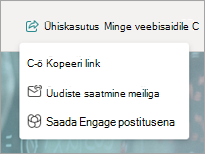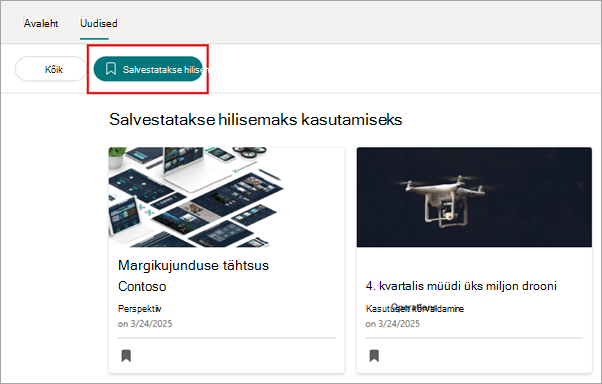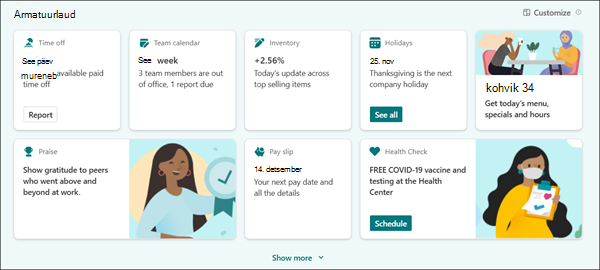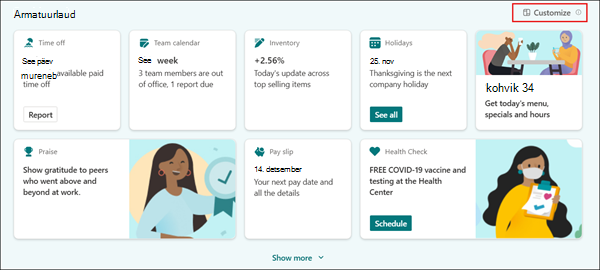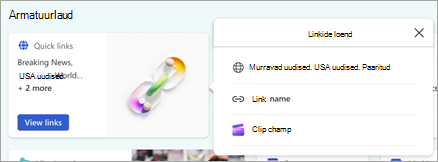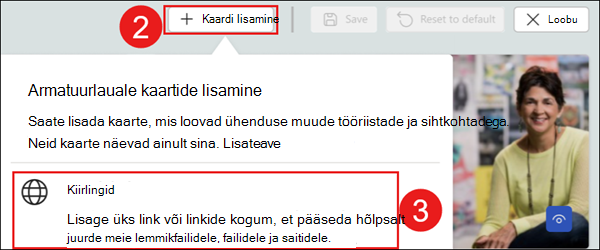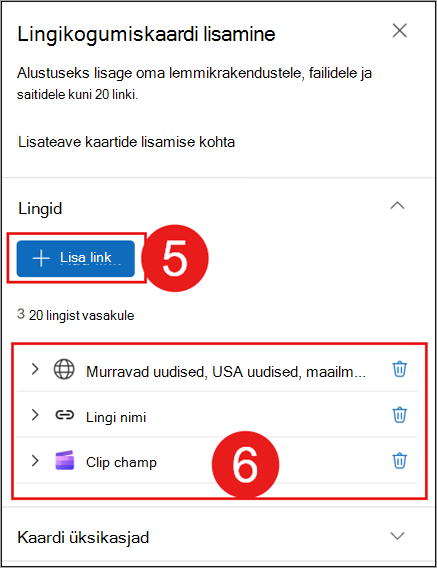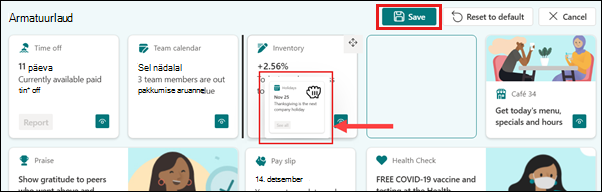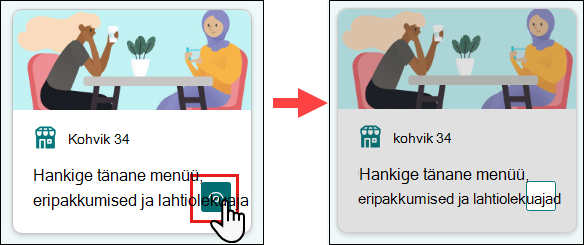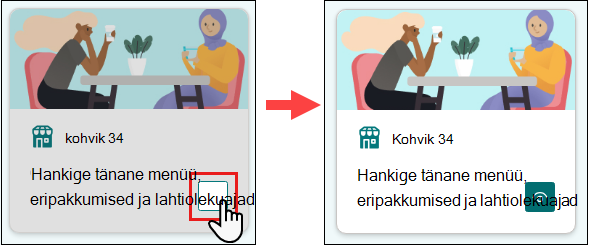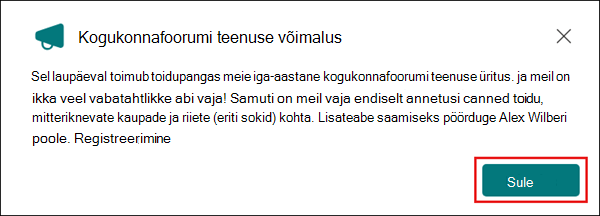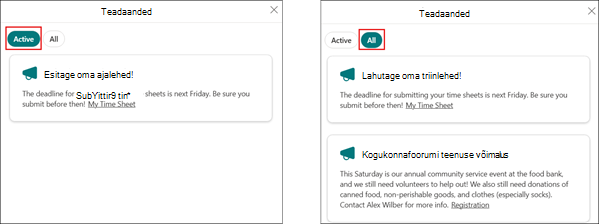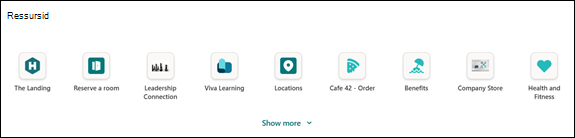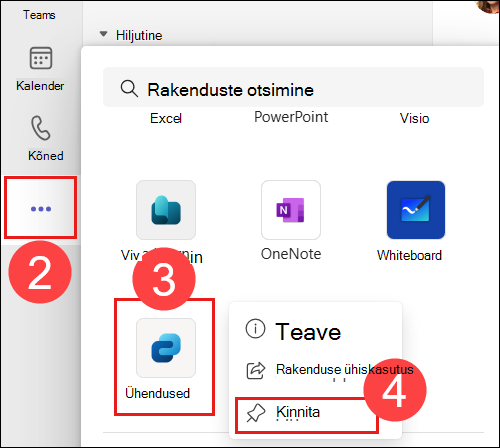Viva Connections teie töölaual
Rakenduskoht
Viva Connections toob microsoft Teamsi ettevõttesisesed ressursid, kus on ühes kohas hõlpsam jagada, koostööd teha ja vestelda. Siit leiate tööriistad, mille abil saate armatuurlaual igapäevaseid toiminguid teha, uudistelugejas SharePointi saitidel leiduvaid korralduslikke, võimendatud ja muid uudiseid uurida ning saada hõlpsa juurdepääsu asjakohasele sisule jaotises Ressursid. Navigeerimissuvandite abil saate avada populaarsemat sisu (nt ettevõtte sihtlehte ja muid Viva kasutusvõimalusi).
Märkused:
-
Ettevõtte Connections saavad redigeerida ainult omanikud ja liikmed.
-
Uudistelugeja kasutuskogemust antakse välja kasutajatele, kes asendavad praeguse kanalifunktsiooni töölaua-, veebi- ja mobiilsideseadmetes. See värskendus plaanitakse kõigi klientide jaoks kõigis seadmetes kättesaadavaks teha 2025. aasta aprilli lõpuks.
Connections töölauaversiooni ülevaade
Juurdepääs Connections Teamsi, SharePointi avalehe või Viva Suite'i avalehe kaudu pakub ühtset kasutuskogemust mitme sisenemispunkti kaudu.
-
Teamsis maandumiskogemusele liikumine: Valige rakenduseriba menüüst ikoon, mida teie asutus kasutab Viva Connections jaoks. Sisenemiskoht on sama nii töölaua- kui ka mobiilsideseadmete jaoks. Kui teie asutus pole seda teinud, saate Connections hõlpsamaks juurdepääsuks Teamsi rakenduse ribale kinnitada.
-
Hõlbus juurdepääs muudele Viva funktsioonidele.Kui teie ettevõte kasutab muid Viva funktsioone, valige saadaolevate funktsioonide vaatamiseks kolm riba. Tööriistade vaheldumisi aktiveerimiseks valige Viva rakendus.
-
Uudiste lugemiseks tehke järgmist. SharePointi uudised esitatakse kasutaja jälgitavate saitide, sagedaste saitide, populaarsete saitide, kodusaitide, ettevõtte uudistesaitide ja kasutajate avaldatud uudistepostituste kaudu.
-
Connections ulatus: Kasutajad saavad Connections kasutamise ajal Connections otsinguriba kaudu otsida. Kasutajate tüübina kuvatakse Connections (või Teamsis) tulemite otsimise suvand.
-
Liikuge oma ettevõtte peamisele sihtlehele:Kui teie ettevõttel on kohandatud maandumiskogemus, kuvatakse paremas ülanurgas link, mis kuvatakse ikooni ja sildina. Lingi valimisel suunatakse teid Teamsis oma asutuse sihtlehele.
-
Vaadake teadaandeid. Ettevõtte kasutajatele suunatud olulised ajatundlikud teated kuvatakse Connections kasutuskogemuse ülaosas (nõutav on Microsoft Viva komplekt või Viva suhtluse ja ühenduste litsents).
-
Ettevõtte uudiste püüdmine: tulipunkt kuvab dünaamiliselt kodusaidi sisu, SharePointi saitide uudised ja artiklite või muude SharePointi saitide lingid.
-
Kasutage tööülesannetele ja tööriistadele juurdepääsemiseks armatuurlauda. Saate armatuurlaual kaarte kasutada, valides need igapäevaste toimingute tegemiseks ja populaarsetele tööriistadele juurdepääsemiseks. Teie ettevõte lisab kaardid, mis on spetsiaalselt valitud teie rolli jaoks ja võivad kuvada dünaamilist sisu, mis muutub olenevalt teie rollist. Samuti saavad kasutajad armatuurlauda teatud määral kohandada, lisades isiklikke kaarte, paigutades ümber sageli kasutatavad kaardid ja peites harva kasutatavad kaardid. Need kohandatud muudatused rakenduvad ainult kasutaja armatuurlauale.
-
Juurdepääs ettevõttesisestele populaarsetele sihtkohtadele:Jaotisest Ressursid leiate lingid rohkematele teie ettevõtte pakutavatele portaalidele ja sihtkohtadele.
-
Vaadake, millised muud Viva funktsioonid on saadaval. Teie organisatsioon võib kasutada rohkem kui ühte Viva kogemust koolituse, suhtluse, teadmiste haldamise või heaolu abistamiseks. Kõik saadaolevad Viva funktsioonid kuvatakse teie ressursside all. Valige üks, et liikuda mõnele muule funktsioonile. Lisateave muude Viva kasutuskogemuse kohta.
Lisateavet töölaua kaudu Connections kasutamise kohta leiate teemast Connections kasutamine töölaualt.
uudistelugeja Connections
Märkus.: Uudistelugeja kasutuskogemust antakse välja kasutajatele, kes asendavad praeguse kanalifunktsiooni töölaua-, veebi- ja mobiilsideseadmetes. See värskendus plaanitakse kõigi klientide jaoks kõigis seadmetes kättesaadavaks teha 2025. aasta aprilli lõpuks.
Uudistelugeja pakub kasutajatele SharePointi uudiseid kogu asutuse saitidelt, võimendatud uudiseid, kasutaja jälgitud saite, saite ja inimesi, kellega kasutaja töötab.
Uudiseartiklid esitatakse uudisekaartidena ja neid on lihtne kasutada immersiivlugeja kaudu vahekaardi Connections vahekaart Uudised.
Kui kasutajad avavad vahekaardi Uudised, kuvatakse nende uudistekanal kaartide ruudustiku paigutuses. Kaardi valimisel avatakse Connections rakenduses uudised kaasahaaravas lugejakogemuses, kus on juurdepääs ühiskasutussuvanditele ja võimalus uudiseüksusele brauseris juurde pääseda.
Kasutajad saavad uudistepostituse meeldivaks märkimiseks valida uudisekaardil pöidla ülespoole ikooni (
Järjehoidjaga tähistatud uudiseüksustele pääsete juurde, kui valite uudistelugeja kasutuskogemuse ülaosas suvandi Salvestatud hilisemaks kasutamiseks.
Kasutajad saavad oma uudistekanali kõige populaarsemate uudisteartiklite kokkuvõtte tegemiseks kasutada menüü Uudised jaotises Kõik asuvat nuppu Summeeri populaarsemad uudised. Lisateavet leiate Copiloti toitega uudiste kokkuvõtte artiklist ja Copiloti toestatud uudiste kokkuvõtte KKK-st.
Märkus.: Copilot platvormil töötava uudise kokkuvõte on praegu saadaval ainult Microsoft Teamsi töölauaversiooni kaudu ja antakse välja kasutajatele, kellel on Microsoft 365 Copilot litsents.
Connections armatuurlaud
Administraator on häälestanud Connections armatuurlaua, et pakkuda juurdepääsu kaartidele, mis aitavad teil täita populaarseid ülesandeid ja juurdepääsuriistu, mis on teie rolli jaoks asjakohased. Paljudel kaartidel on dünaamiline sisu, mis muutub olenevalt ajatundlikest ülesannetest, nt eelseisvate koolituskursuste läbimine, dokumentide kinnitamine, eelseisvate sündmuste kohta jne. Mõned armatuurlauakaardid võivad olla suunatud ettevõtte kindlatele kasutajarühmadele, seega kuvatakse ainult asjakohased kaardid.
Kasutajad saavad armatuurlaua teatud kohandamiseks kaarte lisada, peita, kuvada ja teisaldada. Need muudatused kuvatakse ainult kasutajale ja ettevõtte saadetud värskendused võivad need alistada. LUGEGE ARTIKLIT SISU ON PUUDU – LIHTSALT MÄRKIGE, KUIDAS ÜLE VAADATA, KUHU SOOVITUD MUUDATUS LISADA.
Kui teie armatuurlaual on rohkem kaarte, mida saab kuvada kahes reas, valige täiendavate kaartide kuvamiseks armatuurlaua laiendamiseks käsk Kuva rohkem .
Lisateavet sihtrühma määramiseks vaadake, kuidas rakendatakse sihtrühma määramist armatuurlaual olevatele kaartidele. Saadaolevate kaartide tüübi kohta leiate lisateavet Viva Connections saadaolevatest armatuurlauakaartidest.
Armatuurlauakaardi paigutuse kohandamine
Armatuurlaual on mitmeid kohandamisvõimalusi. Saate lisada armatuurlauakaardi, et hallata kindlat ülesannet, järjestada armatuurlauakaardid tähtsuse järjekorras ümber, peita harva kasutatavad kaardid või kuvada peidetud kaarte. Kõik armatuurlaual tehtud muudatused rakenduvad nii töölaua- kui ka mobiilieksemplarides ning need mõjutavad ainult armatuurlauavaadet.
Märkus.: Armatuurlaua kohanduste sünkroonimiseks platvormidel võib kuluda kuni 24 tundi.
Alustamiseks valige armatuurlauakaartide kohal ikoon Kohanda .
Isikliku armatuurlauakaardi lisamine
Armatuurlauale saate lisada kiirlinkide kaardi, mis võimaldab teil lisada linkide kogumi lemmikfailidele, rakendustele ja saitidele.
-
Valige armatuurlaua kohal Kohanda .
-
Valige Lisa kaart.
-
Valige Kiirlingid.
-
Kaart lisatakse armatuurlauale ja atribuudipaan avaneb.
-
URL-i, saidilehe või failide lisamiseks valige jaotises lingid + Lisa link . Lisatud lingid kuvatakse nupu + Lisa link all. Saate lisada kuni 20 linki.
-
Pärast lisamist saab linke redigeerida järgmiselt.
-
Ümberkorraldamine – valige ja lohistage lingist vasakule, et see kiirlinkide loendis ümber paigutada.
-
Kustutamine – valitud lingi kustutamiseks valige prügikast.
-
Redigeeri – lingi URL-i, pealkirja ja ikooni redigeerimiseks valige nool.
-
-
Jaotises Kaardi üksikasjad saate redigeerida kiirlinkide armatuurlaual kuvatavat suurust, pealkirja, ikooni ja pilti.
-
Kui olete lõpetanud, valige sulgemiseks atribuudipaani parempoolses ülanurgas X .
-
Valige Salvesta.
Märkus.: Kui soovite kasutaja lisatud armatuurlauakaardi sätetele uuesti juurde pääseda, valige Kohanda, libistage kursoriga üle kaardi ja valige redigeerimisikoon .
Teisalda armatuurlauakaardid
-
Valige armatuurlaua kohal Kohanda .
-
Valige armatuurlauakaart ja lohistage see armatuurlaual uude asukohta.
-
Valige Salvesta.
-
Muudatuste salvestamiseks töölaua- ja mobiilsideseadmete armatuurlauale valige kinnituses Salvesta .
Peida armatuurlauakaardid
-
Valige armatuurlaua kohal Kohanda .
-
Valige armatuurlauakaardi paremas allnurgas kuvatav ikoon. Kaart muutub tuhmiks ja nähtav ikoon kaob.
-
Valige Salvesta.
-
Muudatuste salvestamiseks töölaua- ja mobiilsideseadmete armatuurlauale valige kinnituses Salvesta .
Kuva peidetud armatuurlauakaardid
-
Valige armatuurlaua kohal Kohanda .
-
Valige armatuurlauakaardi parempoolses allnurgas tühi väli . Kaart pole enam tuhm ja kuvatakse nähtav ikoon.
-
Valige Salvesta.
-
Muudatuste salvestamiseks töölaua- ja mobiilsideseadmete armatuurlauale valige kinnituses Salvesta .
Armatuurlauakaartide vaikesätete lähtestamine
-
Valige armatuurlaua kohal Kohanda .
-
Valige Lähtesta vaikesätteks.
-
Valige Salvesta.
-
Muudatuste salvestamiseks töölaua- ja mobiilsideseadmete armatuurlauale valige kinnituses Salvesta . Armatuurlaud lähtestatakse teie ettevõtte loodud vaikevaateks.
Spotlight
Tulipunkt asub menüü Armatuurlaud Viva Connections ülaservas. See reklaamib ettevõttes olemasolevatele SharePointi kodusaitidele avaldatud uudiseid, pakkudes ühtlast teabevoogu.
Saate uudislugusid valida, kui nad liiguvad ringi või kasutavad tulipunkti navigeerimisjuhtelemente, et ribaplakatil kerida.
Märkus.: Kui ettevõttes pole uudiste kuvamiseks saadaval ühtegi uudist, ahendatakse see jaotis.
Teadaanded Connections töölaual
Aeg-ajalt võib teie ettevõte kasutada teadaannete funktsiooni, et jagada kasutajatega ajatundlikke sõnumeid. Need sõnumid kuvatakse kasutajatele töölaua- või mobiilsideseadmetes Connections.Esiplaanil olevad töötajad näevad microsoft Teamsi kanali teadaandeid ka Connections töölaua- ja mobiilsideseadmete teadaanderibal. Frontline workers can then select the link within the announcement in Connections to be redired to the Teams Channel where the announcement was made. Lisateavet leiate teemast Teamsi kanali teadaanded esiplaanitöötajate jaoks Connections.
Märkus.: Teadaannete funktsiooni kasutamiseks peab kasutajatel olema Microsoft Viva komplekt või Viva suhtluse ja kogukonna litsents. Lisateavet leiate Microsoft Viva lepingutest ja hindadest.
Teadaannete kuvamine ja sulgemine
Kui teie ettevõte saadab teadaande, kuvatakse see uudiste esiletõstmise kohal. Navigeerimisjuhtelementide abil saate kuvada mitu teadaannet.
Lisateabe kuvamiseks valige teadaanne . Teadaanne avaneb väikeses aknas ja kuvatakse täielik teadaanne. Teadaande sulgemiseks valige Unusta.
Märkus.: Teadaande saatja võib teadaande sulgemissuvandi keelata. Kui see on lubatud, kuvatakse teadaanne aegumiskuupäevani.
Kui olete lõpetanud, valige sulgemiseks paremas ülanurgas X .
Kuva kõik teadaanded ja tagasi lükatud teadaanded
Kõigi teadaannete kuvamiseks ja sulgemiseks tehke järgmist.
-
Valige armatuurlaual teadaannete ribal Kuva kõik .
-
Kõik aktiivsed teadaanded kuvatakse vahekaardil Aktiivne .
-
Kõigi aegunud teadaannete (sh unustatud teadaannete) kuvamiseks valige Kõik .
-
Kui olete lõpetanud, valige sulgemiseks paremas ülanurgas X .
Viva Connections ressursid
Ressursid pakuvad linke teie ettevõtte populaarseimatele saitidele ja leiate Connections kasutuskogemuse armatuurlaua alt. Teie ettevõte võib pakkuda navigeerimislinke muudele ettevõttesisestele SharePointi saitidele või linke muudele ressurssidele. Mõned ressursid võidakse suunata kindlatele kasutajarühmadele ettevõttes, seega kuvatakse ainult teie jaoks asjakohased lingid.
Kui kuvada saab rohkem ressursse, valige kuva laiendamiseks kuva rohkem , et kuvada täiendavad ressursilingid.
Lisateavet sihtrühma suunamise kohta leiate teemast Sihtrühma määramine ressurssides olevatele linkidele.
Connections rakenduse kinnitamine Teamsi rakenduseribale
Kui teie Connections rakendust pole Teamsi rakenduseribale kinnitatud, saate rakenduse ise kinnitada järgmiselt.
-
Avage arvutis rakendus Teams.
-
Täiendavate rakenduste kuvamiseks valige rakenduseribal kolmikpunkt .
-
Kerige rakenduste loendit, kuni leiate Viva Connections (või ikooni, mida teie asutus kasutab).
Märkus.: Kui te ei leia rakendust loendist, kasutage Viva Connections otsimiseks otsinguriba.
-
Paremklõpsake Viva Connections (või teie asutuse ikooni) ja valige Kinnita.
Lisateave
Viva Connections mobiilsideseadmetes
Viva Connections sihtrühma määramine kasutuskogemuse isikupärastamiseks
Teadaannete kasutamine Viva Connections